PPT文件压缩方法有哪些?
本文共 701 字,大约阅读时间需要 2 分钟。
相信有不少小伙伴都被各种各样的总结、汇报等 PPT 惨虐,为什么呢?大家都知道,PPT文件中图片的质量很重要。特别是PPT中有大量的高清图片,往往会导致文件很大,从而出现各种问题:
而这些图片的大小决定了以后生成ppt文件的大小,如果我们只是正常的演示使用,完全可以不用那么高清的图片,下面给大家找到压缩ppt文件的方法!
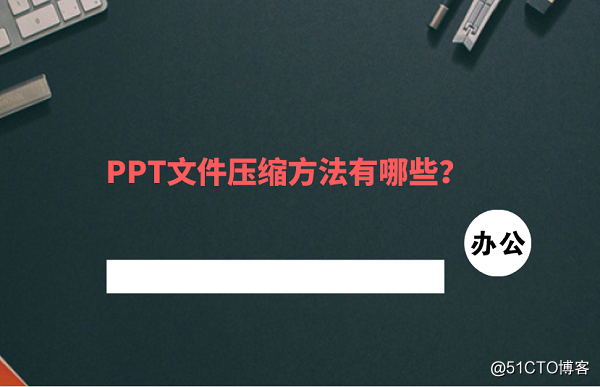
直接按F12或者选择“另存为->PowerPoint演示文档”,在弹出“另存为”对话框的左下角有一个“工具”下拉按钮,点击并选择“压缩图片”;
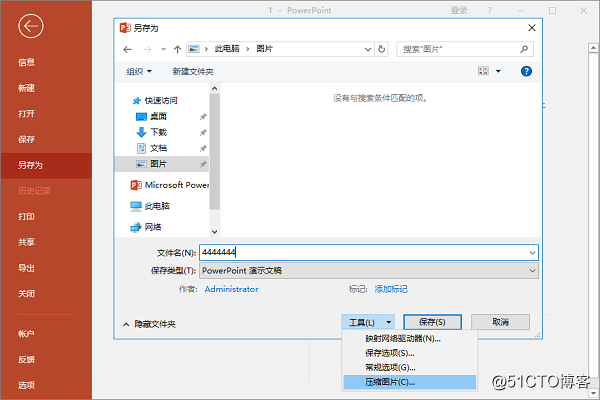
此时弹出压缩图片界面;
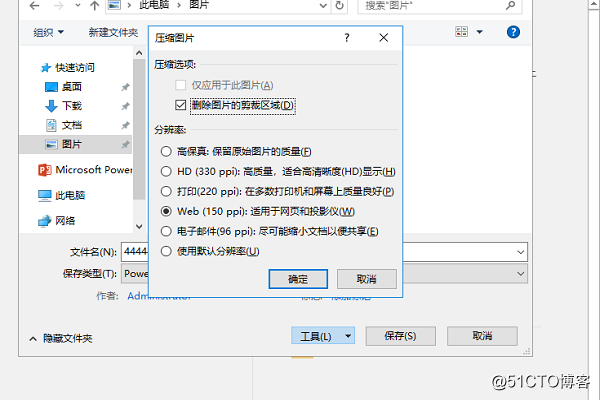
仅应用于此图片:勾选表示只对当前选中的进行压缩,不勾选择对演示文稿中所有图片进行压缩处理。
删除图片的剪裁区域:勾选此选项即表示将已经剪裁的区域彻底删除,仅保留未剪裁部分。
目标输出:可以根据输出需要选择不同的分辨率。可选项与当前图片本身的分辨率有关。一般情况下选择96dpi~150dpi即可。
使用文档分辨率:保持文档原有分辨率大小不变。
对于处理文件一般都会使用到工具来进行操作的,PPT的压缩也是不例外的。打开PDF转换器,在转换器中先用鼠标点击界面上的特色转换,在特色转换中,用鼠标点击PPT压缩的功能。
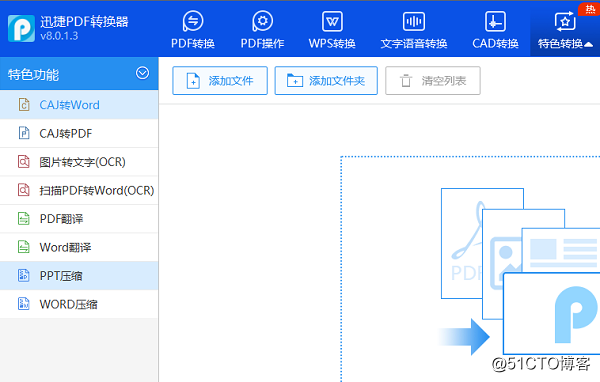
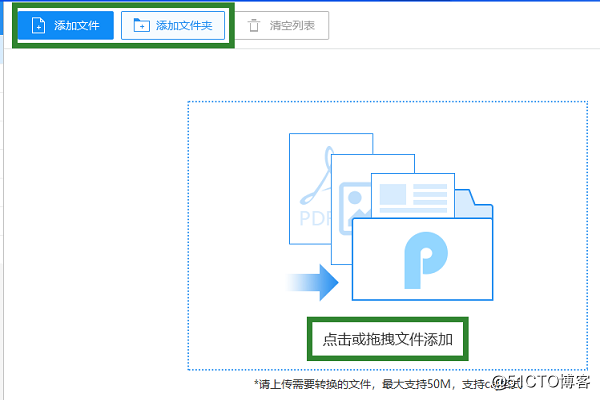
接下来用鼠标点击界面下面的压缩等级,分别为常规压缩和高级压缩,大家可以根据自己的需要去进行选择。
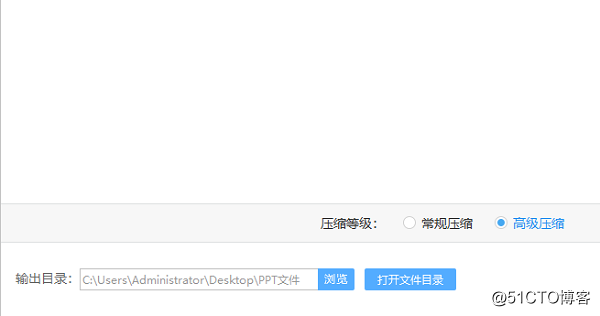
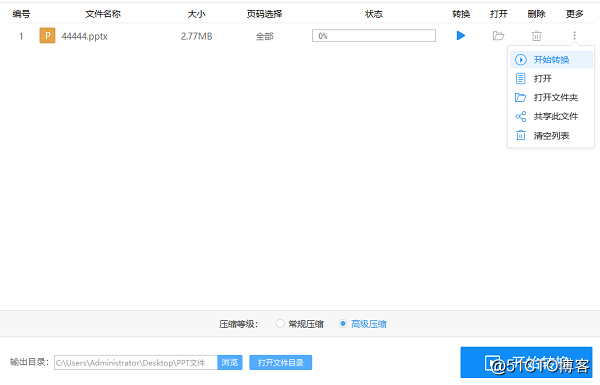
转载于:https://blog.51cto.com/13968378/2371035
你可能感兴趣的文章
xmind 8 for mac卡顿问题处理
查看>>
手动用maven安装jar的命令
查看>>
【软件周刊】Android 7.1.1 正式版发布:提升续航,支持压感;WordPress 4.7 正式版 “Vaughan” 带来全新默认主题...
查看>>
聊聊JAVA网络编程
查看>>
分布式服务框架 Zookeeper
查看>>
linux中export用法
查看>>
什么是热部署
查看>>
50个经典常用sql语句
查看>>
linux启动tomcat超级缓慢,慢到人生之优化
查看>>
[leetcode] Anagrams
查看>>
shiro,权限注解无效问题
查看>>
unexpected error (type=Bad Request, status=400)
查看>>
cas(sso)服务器
查看>>
Fab CEO:我在创办4家公司中学到的90件事
查看>>
MYSQL的慢查询分析
查看>>
robotium之测试APK环境搭建
查看>>
String,StringBuffer与StringBuilder的区别
查看>>
在开源中国安家了
查看>>
追忆童年故事,波波老师带你一起“玩”《坦克大战》
查看>>
【原创】基于 Keepalived 做主备的 MySQL 在切换时遇到的问题
查看>>